"Non disturbare" è una funzionalità di Mountain Lionpreso in prestito da iOS 6 per disattivare l'audio delle notifiche dal Centro notifiche. A differenza di iOS, OS X non consente di pianificare quando la funzione sarà abilitata o disabilitata. Deve essere attivato manualmente quando richiesto. È programmato per attivarsi a mezzanotte ogni giorno e non c'è modo di impedirlo. Tuttavia, se sei interessato a pianificare la funzione Non disturbare per data e ora di tua scelta, puoi farlo con l'aiuto di un semplice AppleScript e Calendar. Sarà necessario creare flussi di lavoro di Automator per abilitare e disabilitare il Centro notifiche. Il processo è dettagliato di seguito.
Avvia Automator e seleziona "Calendar Alarm" come tipo di flusso di lavoro da creare. Seleziona "Esegui AppleScript" dalle azioni elencate nella colonna di sinistra, quindi trascinalo nell'area di lavoro.

Sostituisci lo script predefinito con il seguente:
do shell script "defaults write ~/Library/Preferences/ByHost/com.apple.notificationcenterui.*.plist doNotDisturb -boolean true" set theDate to quoted form of (do shell script "date +"%Y-%m-%d %I:%M:%S +0000"") do shell script "defaults write ~/Library/Preferences/ByHost/com.apple.notificationcenterui.*.plist doNotDisturbDate -date " & theDate do shell script "killall NotificationCenter"
Salva l'allarme del calendario che hai appena creato. In questo modo creerai un calendario di Automator nell'app Calendario e vedrai la sveglia che hai salvato apparire in esso come evento. Avrà lo stesso nome con cui hai salvato l'avviso. Modifica la data e l'ora di questo evento ogni volta che desideri attivare la funzione Non disturbare. Se sei interessato a sapere come funziona, l'avviso è impostato per aprire un file e il file che si apre viene automaticamente impostato sull'avviso di calendario che hai creato.
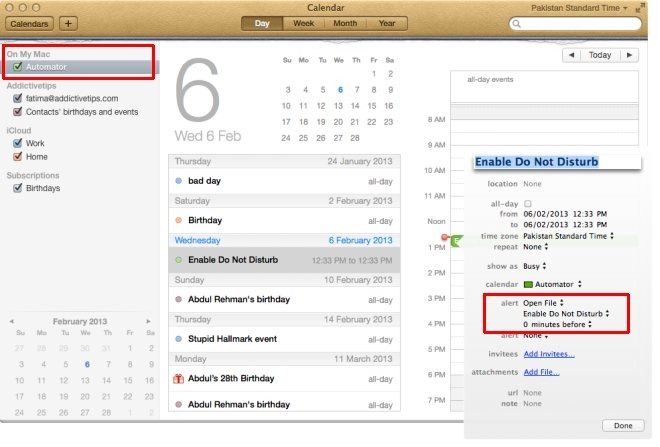
Quando l'evento è attivo e lo script viene eseguito,Il Centro notifiche si chiuderà automaticamente e si riavvierà per rendere effettive le modifiche. Se lo lasci in questo modo, Non disturbare sarà abilitato fino a mezzanotte quando Mountain Lion lo disabilita automaticamente. Se si desidera disabilitarlo e abilitarlo per un periodo specifico in un giorno, sarà necessario creare un allarme Calendario che disabilita la funzione Non disturbare. Per creare l'avviso, seguire la stessa procedura di cui sopra, ma utilizzare invece lo script seguente:
do shell script "defaults write ~/Library/Preferences/ByHost/com.apple.notificationcenterui.*.plist doNotDisturb -boolean false" try do shell script "defaults delete ~/Library/Preferences/ByHost/com.apple.notificationcenterui.*.plist doNotDisturbDate" end try do shell script "killall NotificationCenter"
Questo allarme del calendario - come il precedente -creerà un evento nel calendario di Automator. Basta impostarlo per ogni volta che si desidera disabilitare la funzione Non disturbare e per il Centro notifiche iniziare a inviare avvisi.
Questi script funzionano perfettamente ma ce n'è unopiccolo avvertimento: se prevedi di non disturbare per tutta la notte, dovrai aggiungere due volte l'evento perché Mountain Lion lo disabilita ogni giorno a mezzanotte. A parte questo, questo è un modo semplice per programmare la modalità Non disturbare.
[tramite TUAW]













Commenti